Linux Mint:システム情報を表示する方法

新しいコンピューターを購入したばかりの場合やハードウェアをインストールした場合、システム情報を確認して正しく認識されていることを確かめましょう。

ユーザーディレクトリ内のファイルをダブルクリックすると、関連するプログラムによってインテリジェントに開かれることが期待されます。Linux Mintは、Windowsと同様に、特定の種類のドキュメントを開くために使用される一連のデフォルトアプリケーションを構成します。これらのデフォルトは通常は問題ありませんが、新しいアプリをインストールし、それを使用したい場合は、システムがデフォルトで使用するアプリを変更する必要があります。
ありがたいことに、Mintでは、さまざまな一般的なタイプのファイルを開くために使用されるアプリケーションの管理が簡単です。Windows 10が提供するきめ細かい制御が得られない場合があります。これにより、さまざまな種類のファイルを構成できますが、システムの管理が容易になり、威圧感が軽減されます。
Linux Mintでデフォルトのアプリケーションを管理するには、スーパーキーを押し、「優先アプリケーション」と入力してEnterキーを押します。
ヒント:「スーパー」キーは、商標の問題のリスクを回避しながら、多くのLinuxディストリビューションがWindowsキーまたはAppleの「コマンド」キーを参照するために使用する名前です。
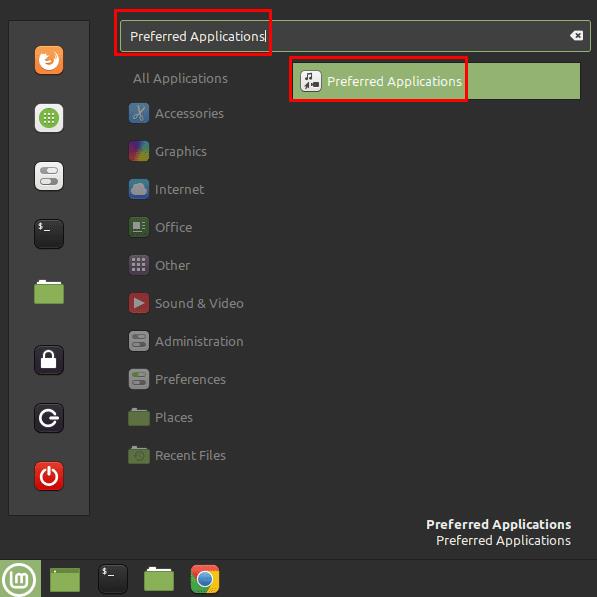
スーパーキーを押してから「優先アプリケーション」と入力し、Enterキーを押します。
優先アプリケーションウィンドウには、さまざまな種類のファイルのリストと、それらの種類のファイルを開くための関連するデフォルトアプリがあります。ファイルブラウザとして使用するアプリ、HTMLやその他のWebファイルを開く、電子メール関連ファイルを開く、ドキュメントを開く、プレーンテキストファイルを開く、音楽やビデオファイルを再生する、画像を表示する、開くを構成できます。コードファイル、PDFドキュメントの表示、端末コマンドの実行、および計算機としての機能。
これらの各オプションの横には、デフォルトのアプリがあります。ドロップダウンボックスをクリックして代替アプリを選択できます。ドロップダウンボックスには通常、選択できる適切な代替アプリが含まれています。
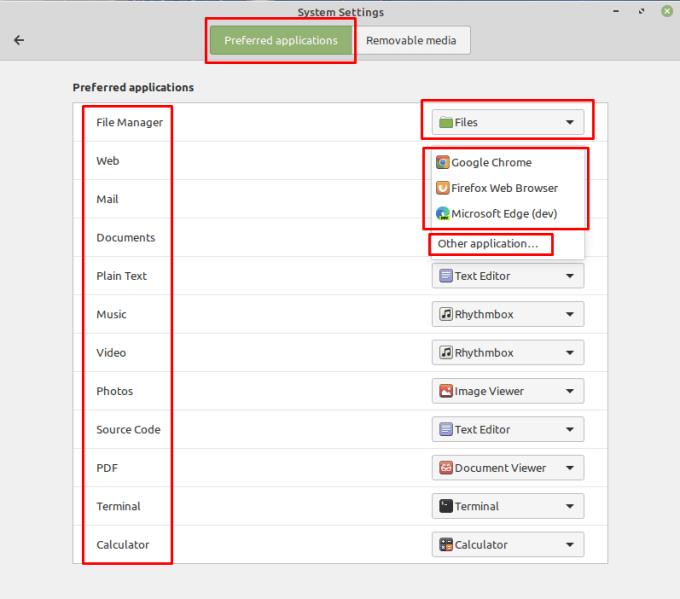
ドロップダウンリストに希望のアプリケーションがない場合は、[その他のアプリケーション]をクリックして選択できます。
使用するアプリがドロップダウンリストにない場合は、ドロップダウンオプションの下部にある[その他のアプリケーション]をクリックして、インストールされているアプリケーションの完全なリストから選択できます。
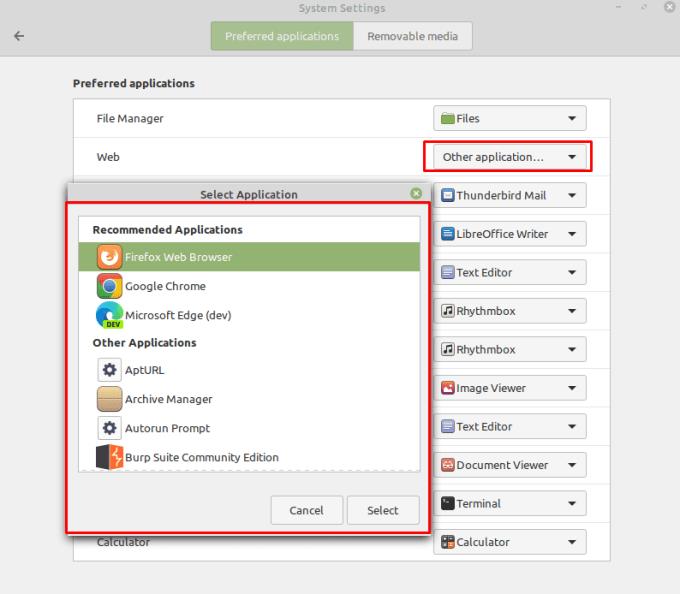
ドロップダウンリストに希望のアプリケーションがない場合は、[その他のアプリケーション]をクリックして選択できます。
新しいコンピューターを購入したばかりの場合やハードウェアをインストールした場合、システム情報を確認して正しく認識されていることを確かめましょう。
Linux Mintでシステムパーティションを表示および管理する方法を解説します。パーティションの作成とフォーマット、暗号化、サイズ変更について学びましょう。
Linux Mintでデスクトップアイコンをカスタマイズし、ファイルに素早くアクセスできるようにする方法を紹介します。
Bluetooth接続を管理する方法について、Linux Mintでの具体的な手順とヒントを提供。
コンピューターを操作する多くの方法の1つは、音を使用することです。音の合図は、特定のイベントでサウンドを変更したい場合に役立ちます。
Linuxに最適なVPNは、オンラインプライバシー、標準暗号化、安全なトレント、およびNetflix、Amazon、Huluコンテンツのブロック解除を念頭に置いて記事に記載されています。詳細については、記事をお読みください。
Linuxディストリビューションがそれほど頻繁にアップグレードされる理由を考えたことはありますか?たぶんこれが、LinuxがWindowsやmacOSほど人気がない理由の1つです。LinuxカーネルアップデートのようなLinuxアップグレードが頻繁に発生する理由と、それらを適用する必要があるかどうかについて説明します。読む!
Linux OSコンピューターを使用するプロのミュージシャンまたは音楽作曲家であれば、そのためのアプリがあります。これを読んで、作成、トリミング、編集に役立つLinux音楽作成ツールについて理解してください。
Linuxパーティションマネージャーをお探しですか?これらのオープンソースのLinuxパーティションマネージャーを使用して、作業中に十分なスペースを利用できるようにします。
Linux Mintは、ウィンドウのタイトルバーの動作を変更する機能など、さまざまな構成オプションを提供します。を構成するには








